Windows 10 S je osobitnou konfiguráciou Windowsu 10 Pro, ktorá ponúka známe a produktívne prostredie Windowsu, ktoré je zjednodušené pre zabezpečenie a výkon. Windows 10 S bude spúšťať len softvér, ktorý je preverený ako bezpečný. Bude poskytovať ochranu podnikových tried pred hrozbami na internete a v cloude.
Makrá automatizovať často používané úlohy, Mnohé z nich sú vytvorené pomocou jazyka VBA a sú napísané vývojármi softvéru. Niektoré makrá však predstavujú potenciálne riziko zabezpečenia.
Z bezpečnostných dôvodov je v Office vo Windowse 10 S predvolene nakonfigurované blokovanie makier v dokumentoch pochádzajúcich z internetu. Môže ísť o tieto typy dokumentov:
-
Dokumenty stiahnuté z webových stránok alebo zo spotrebiteľských ukladacích priestorov (napríklad OneDrive, Google Drive alebo Dropbox)
-
Dokumenty priložené k e-mailom od odosielateľov mimo organizácie (pričom organizácia na e-maily využíva klienta Outlooku a servery Exchange)
-
Dokumenty z verejných ukladacích priestorov hosťovaných na internete (napríklad súbory stiahnuté z lokalít, kde sa zdieľajú súbory)
Táto funkcia je k dispozícii, len ak máte predplatné na Microsoft 365. Ak ste predplatiteľom služieb Microsoft 365, uistite sa, že používate najnovšiu verziu balíka Office.
Ako to funguje
Office rozhoduje o blokovaní makier na základe informácií o zóne zabezpečenia poskytovaných Windowsom. Ak napríklad dokument pochádza z umiestnenia, ktoré je považované za internetovú zónu vo Windowse, makrá sa v dokumente vypnú a používateľovi sa zobrazí toto oznámenie:
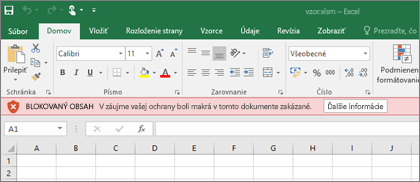
Ak ste si istí, že súbor je bezpečný, a chcete povoliť makrá
Poznámka: Ak chcete zobraziť alebo upraviť dokument, nemusíte povoliť makrá. Iba v prípade, ak chcete mať funkciu makra.
Ak chcete povoliť makrá, budete musieť uložiť súbor, ktorý chcete odblokovať na lokálny pevný disk alebo OneDrive. Otvorte Windows Prieskumníka a vyhľadajte súbor, ktorý chcete odblokovať. Kliknite na súbor pravým tlačidlom myši a v kontextovej ponuke vyberte položku Vlastnosti. V dolnej časti karty Všeobecné by ste mali vidieť sekciu Zabezpečenie. Začiarknite políčko Odblokovať.
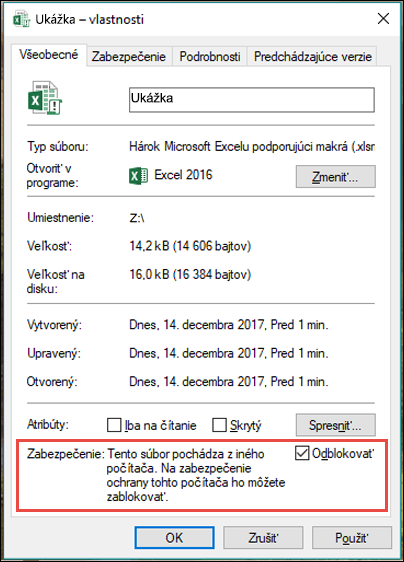
Súbor by odtiaľ mal byť normálne dostupný.
Ďalšie informácie
Váš názor nás zaujíma
Tento článok bol naposledy aktualizovaný na 23. februára 2021 v dôsledku vašich komentárov. Ak ste to našli ako užitočné, a to najmä v prípade, ak ste to ešte nerobili, použite nižšie uvedené ovládacie prvky pripomienok a dajte nám vedieť, ako ich môžeme zlepšiť.










